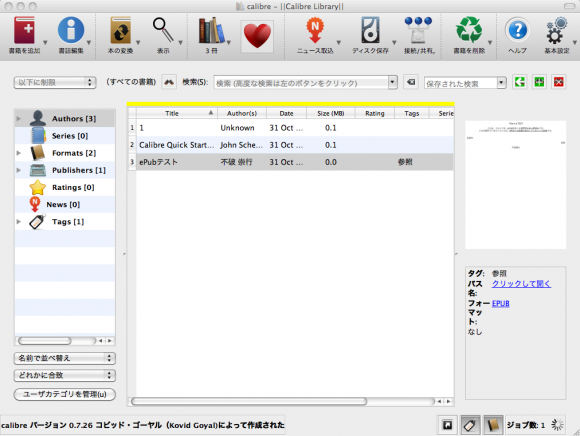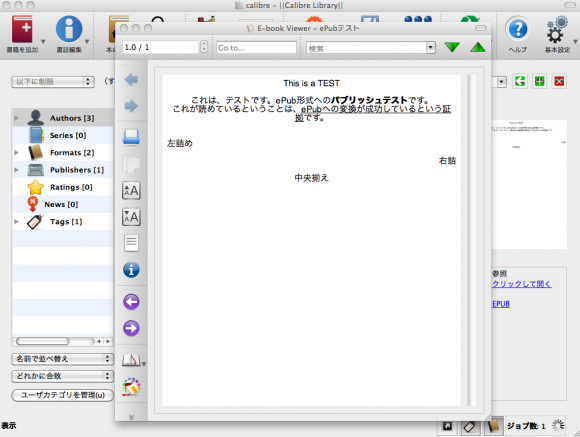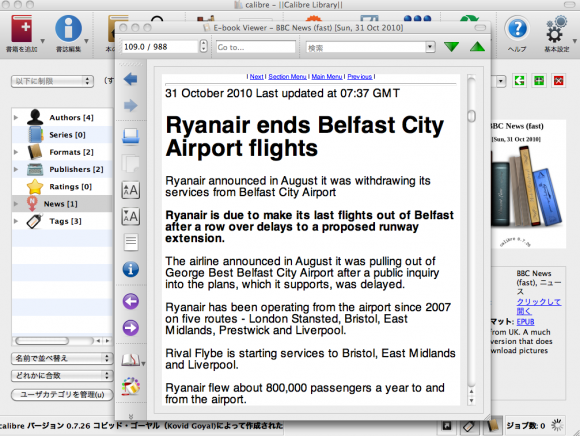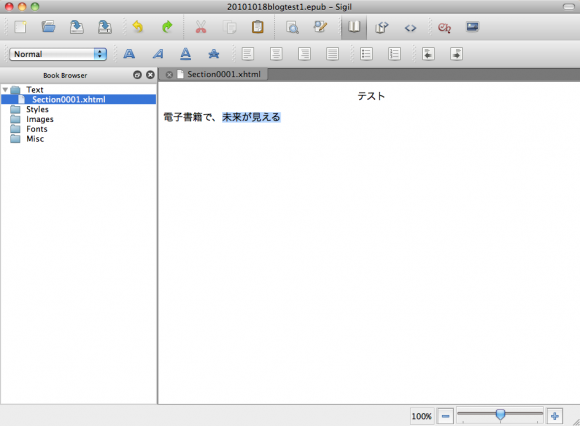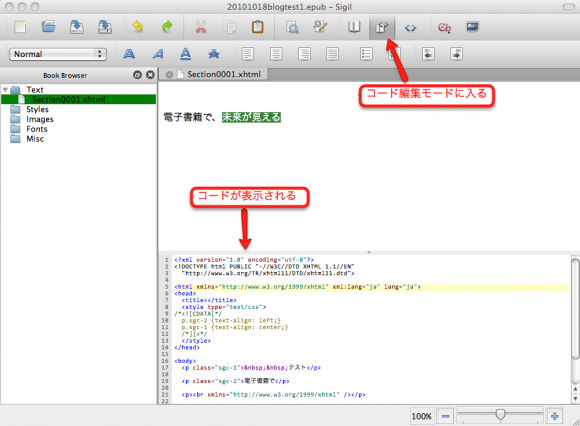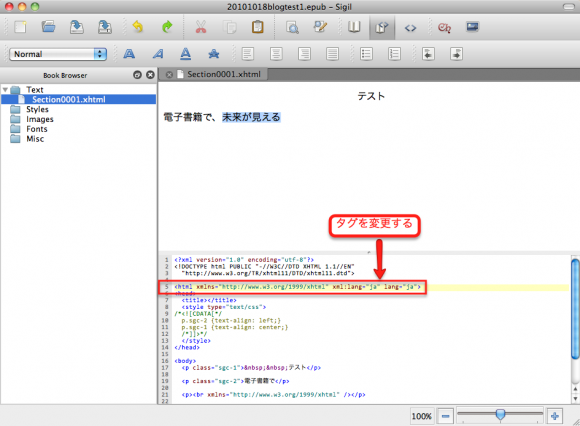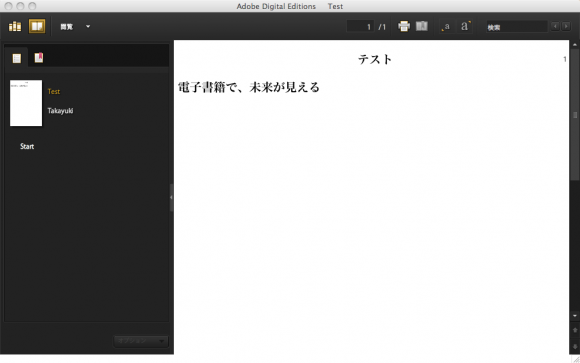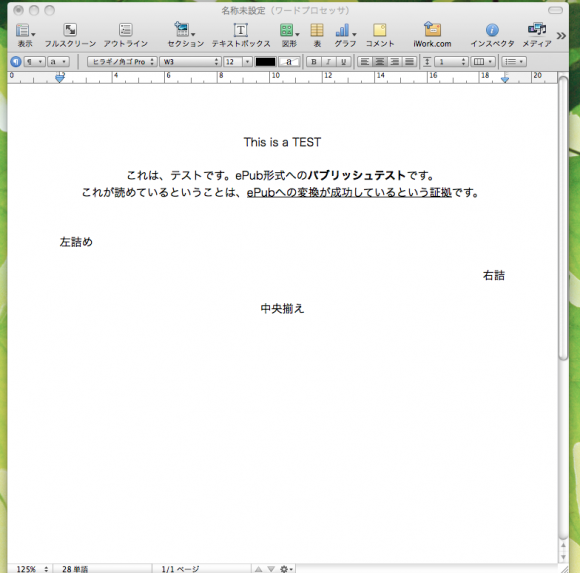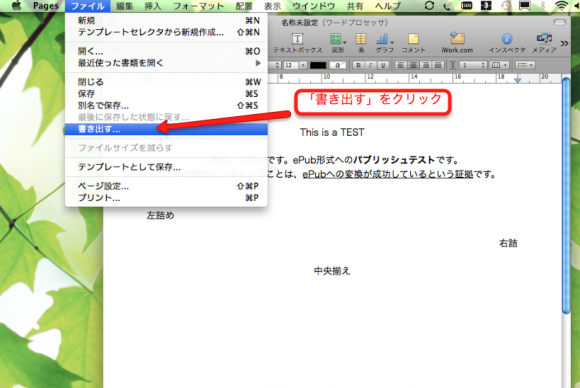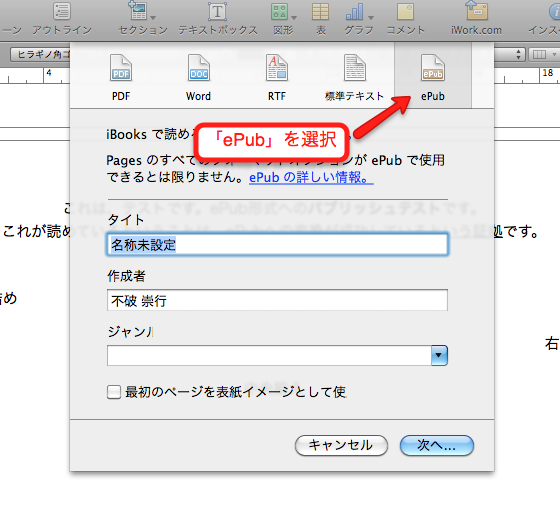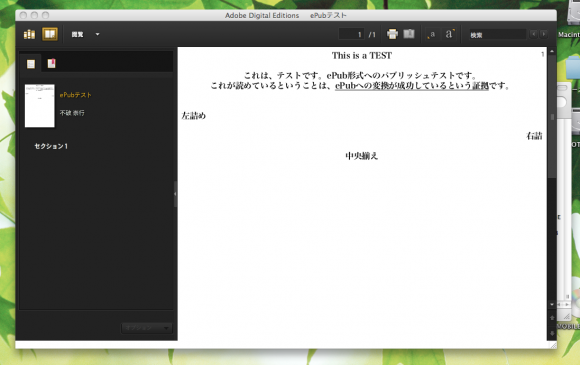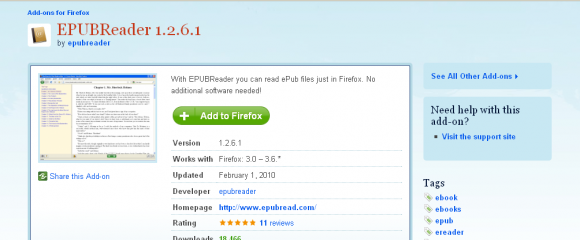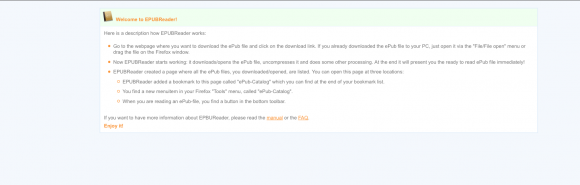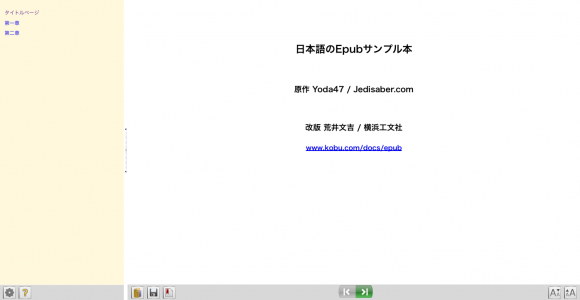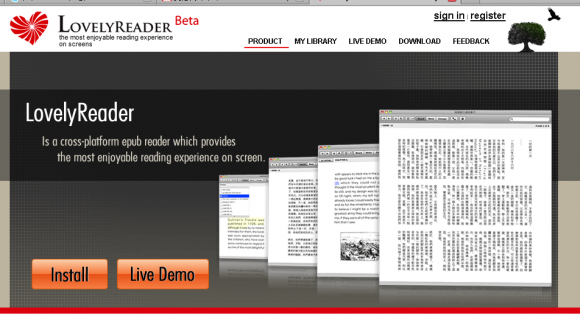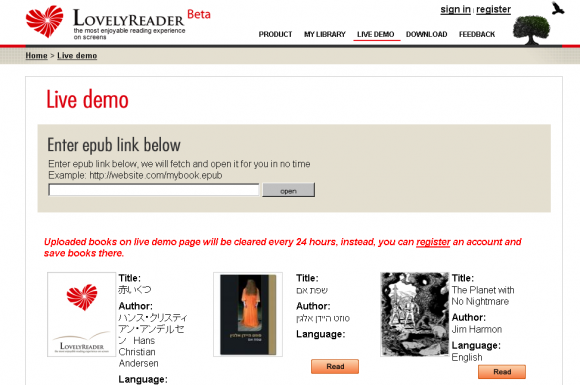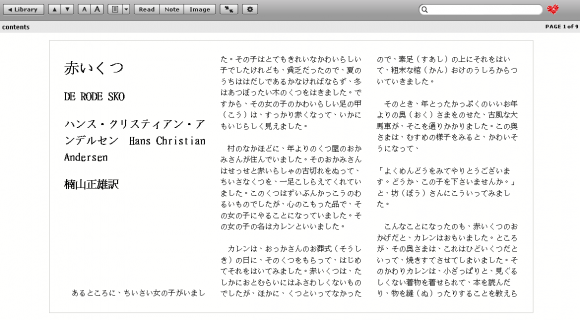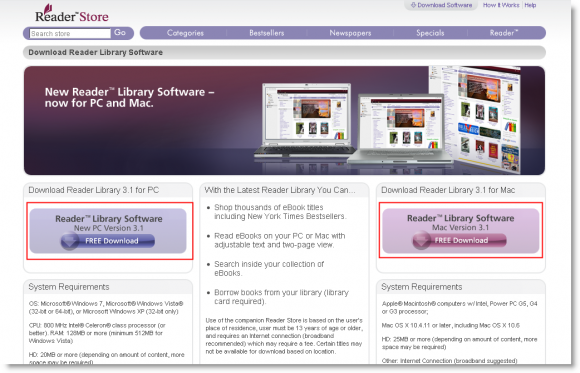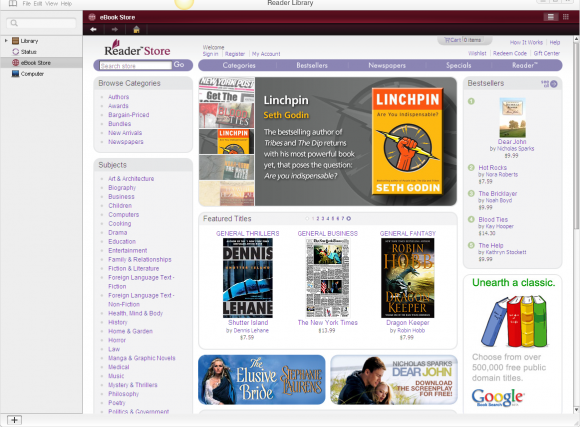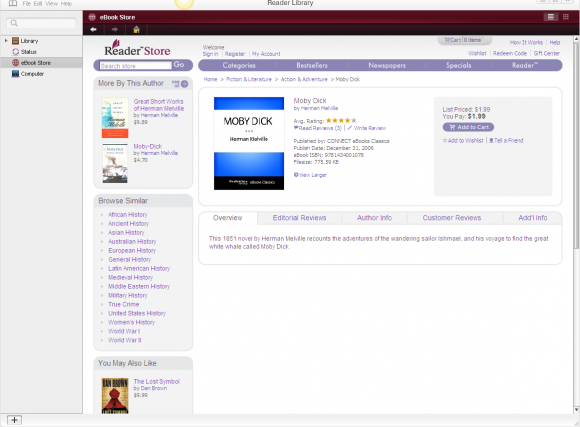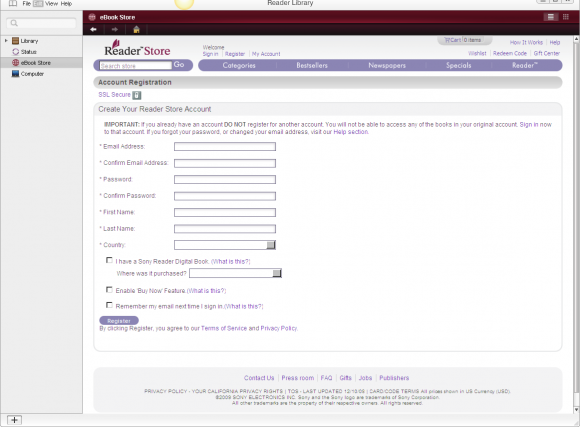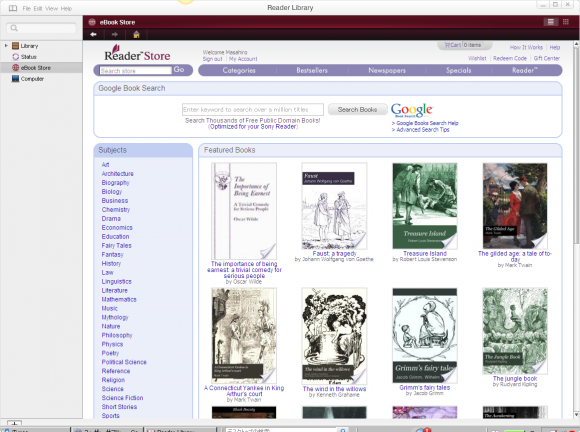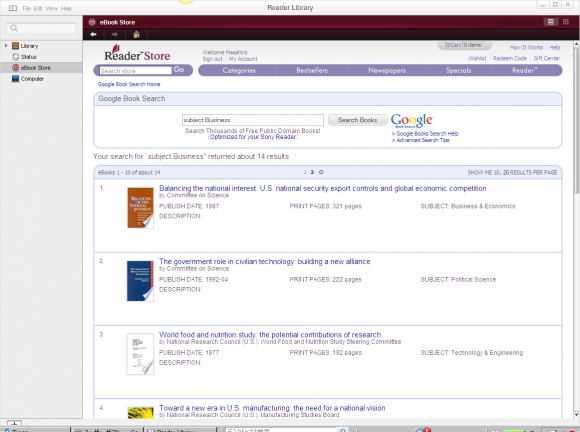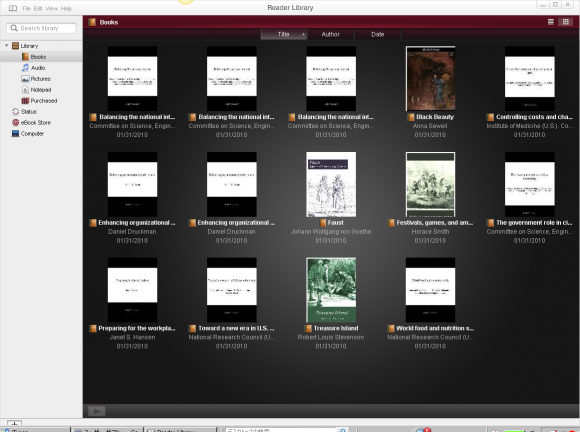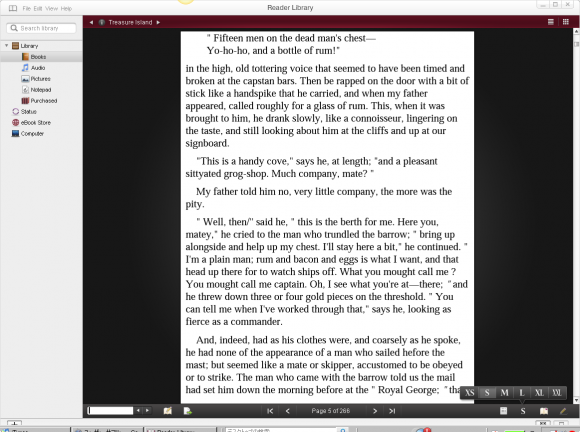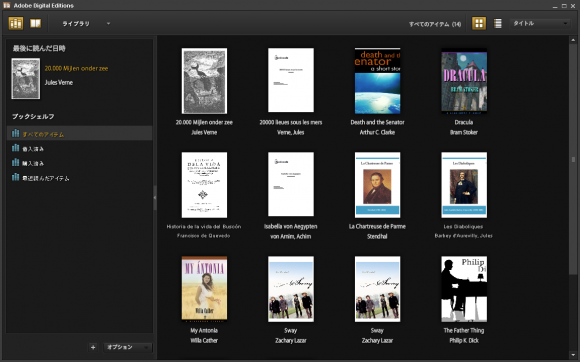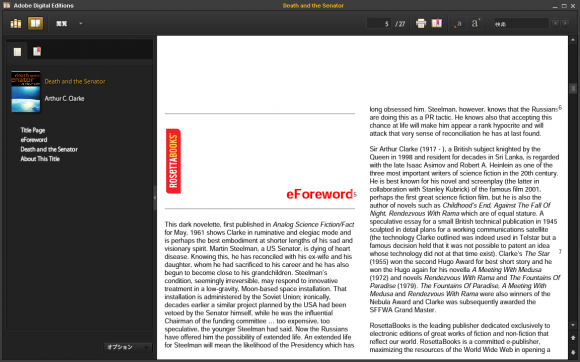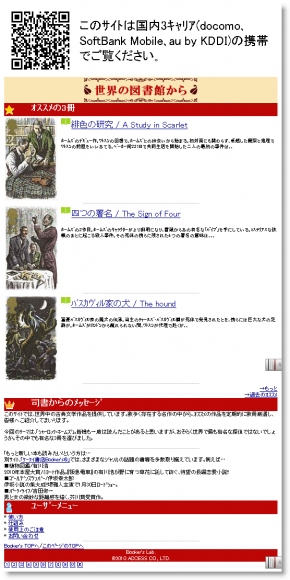電子ブックリーダーや、iPadなど電子ブックリーダーが注目を浴びていますが、日本のケータイではどのような潮流がおきているのか調べてみました。
株式会社ACCESSが、、外のEPUB準拠の電子書籍コンテンツを携帯端末の画面上で閲覧できる試験サイト「世界の図書館から」(http://lib.bookers-deliver.bz/)を開設したようです。ACCESS社は、4月末までの約3ヶ月間試験的に運用し、試験期間中は閲覧環境を無償とのことです。
そ携帯端末のユーザは、インターネットを介して「世界の図書館から」にアクセスして好みの作品を選択するだけで、海外の名著(英語)を個人の携帯端末の画面上で閲覧することができるようです。
電子ブックは、Sony、Google、AppleともePub形式を選択しシェアを拡大していますが、ケイタイ電話で、ePub形式の電子書籍がサーバ側で自動変換され、Webブラウザで読むことができれば、便利であることは間違いありません。
ACCESS社は、世界で最も歴史のある電子書籍ライブラリであるプロジェクト・グーテンベルクがインターネット上で公開している主に 著作権切れの海外の名著などの電子書籍コンテンツ、約3万作品のうち、スタート時はわずか約100作品をのみのようです。取り扱い作品の増加や、英語以外の電子ブックもケータイ電話で閲覧できるようになることが望まれます。
ACCESS社は、これまでケータイ電話向けに下記のような電子ブックのビューアーやソリューションを提供しているようですが、今後は国際標準規格のePubにも対応させていくようです。
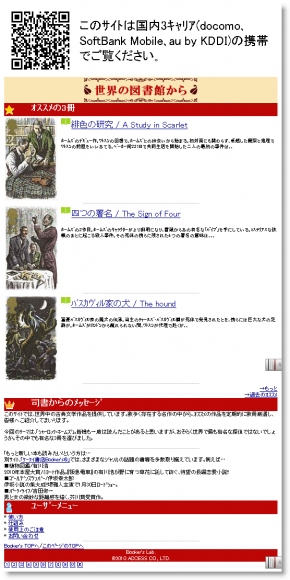
▲世界の図書館から
参考
ACCESS、携帯向け電子書籍市場に参入――制作ツールとビューワを開発
http://plusd.itmedia.co.jp/mobile/articles/0902/26/news108.html
「NetFront Book Viewer v2.0」
小説やコミックの快適な閲覧環境を提供する電子書籍ビューア、
「NetFront® Book Builder」
書籍データを容易に電子コンテンツ化するオーサリングツール。
「ケータイ書店Booker’s」
電子書籍を販売するといった携帯端末向けのソリューション。
「NetFront® Book Builder EPUB edition v1.0 」
電子書籍端末向けのEPUB規格準拠の電子書籍ビューア。
(参考)Project Gutenberg。
著者の死後一定の期間が経ち、(米国著作権法下で)著作権の切れた名著などの作品を電子コンテンツ化して、インターネット上で公開するプロジェクト。1971年に創始され、最も歴史ある電子ライブラリ。